Ik ben Yosi, de verzorger van Chillout met Beats.
Het is een gedoe om elke automatisering te maken, ook al is de beweging hetzelfde bij het stapelen van synths.
Automatisering kan aan meerdere parameters worden toegewezen.
En op dat moment kan het wijzigingsbereik worden aangepast, dus het kan behoorlijk veel worden gebruikt.
Kijk eens naar deze GIF-video.
Eén automatisering stuurt de parameters van twee synths aan.
(Resonantie wordt omgekeerd en verplaatst)
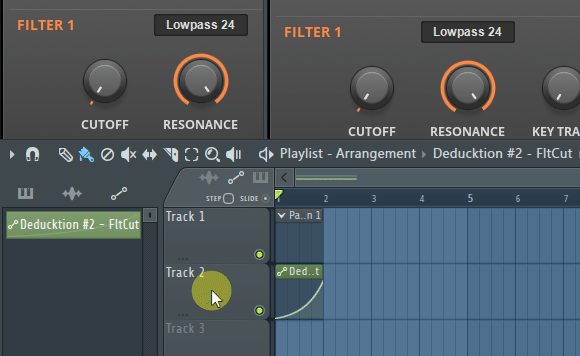
Dan leg ik je meteen uit hoe je dat doet.
Toewijzen aan meerdere synths met één automatisering
Wijs eerst één automatisering toe aan meerdere synths.
Laad de juiste synth.
hier gratisdeductionIs gebruikt.
Maak eerst een automatiseringsclip.
Klik op "Browse parameters" van ▼ linksboven.

De parameters worden weergegeven in de browser, dus klik met de rechtermuisknop op de parameter waarvoor u een automatiseringsclip wilt maken.
Klik op "Automatiseringsclip maken".
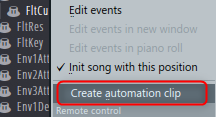
Als u op dit moment de parameter op de GUI verplaatst, wordt deze automatisch geselecteerd.
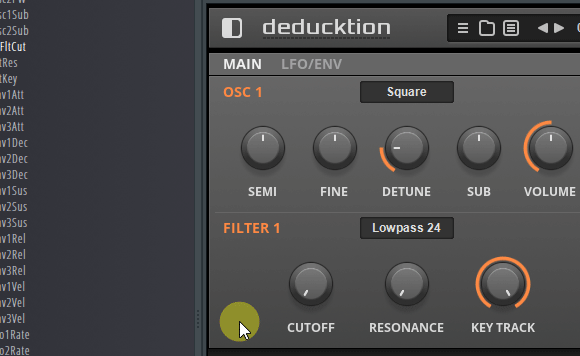
De volgende is de tweededeductionIs gelezen.
Klik op "Browse parameters" van ▼ in de linkerbovenhoek zoals eerder.

De parameters worden weergegeven in de browser, dus klik met de rechtermuisknop op de parameter waarvoor u een automatiseringsclip wilt maken.
Verander hier van de vorige en klik op "Link naar controller".
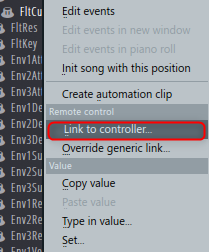
Hier wordt de parameternaam weergegeven die is ingesteld in de eerste synth van "internal controller", dus selecteer deze.
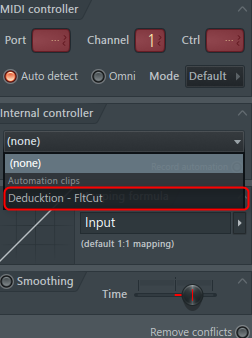
Klik op "Accepteren" om de instelling te voltooien.
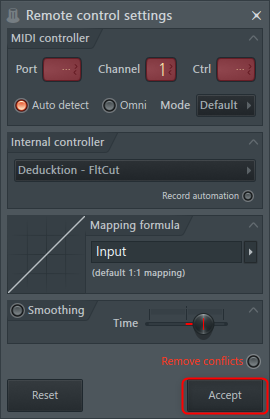
Automatisering aanpassen
Het kan bijvoorbeeld zijn dat je dezelfde automatisering op twee synths hebt ingesteld, maar de ene wil wat minder verandering.
Het andere veelvoorkomende geval is om de Filter Cutoff en Resonance precies op de tegenovergestelde manier te laten werken.
Ik zal het uitleggen.
Verander het bereik van verandering in automatisering
Hier halveren we de verandering in automatisering.
Het ziet er als volgt uit.
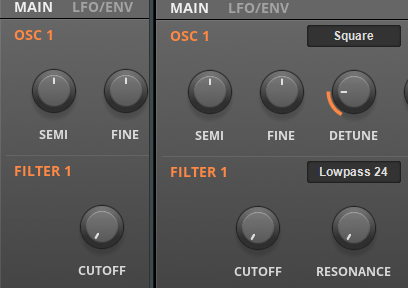
Klik op "Browse parameters" van de ▼ linksboven zoals je deed bij het instellen.

De parameters worden weergegeven in de browser, dus klik met de rechtermuisknop op de parameter waarvoor u een automatiseringsclip wilt maken.
Klik op "Link naar controller" zoals u deed toen u de twee instelde.
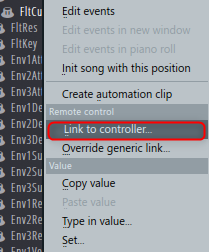
Klik op ▼ van "Kaartformule".
Klik op Eerste helft.
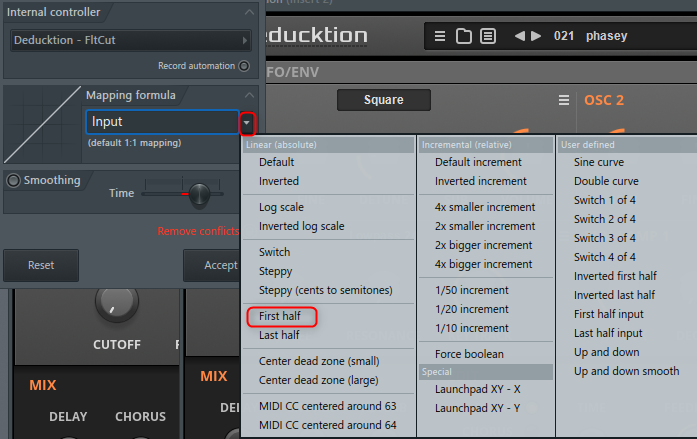
Dit halveert het veranderingsbereik aan één kant.
Selecteer "Omgekeerd" om om te keren.
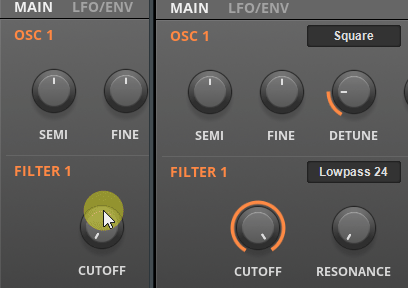
ま と め
Als u dit weet, bespaart u veel tijd.
Er is ook een manier om het met Patcher te doen, dus ik zal het op een ander moment schrijven.
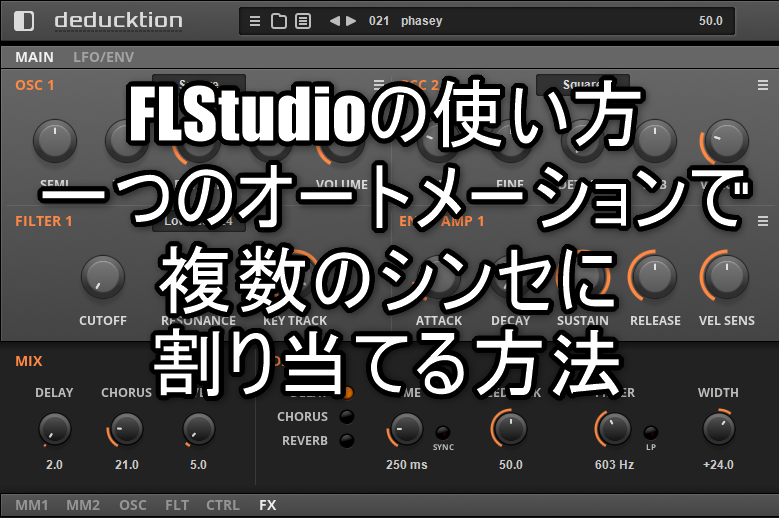
![[61% KORTING] Audio Damage plug-in Kombinat Tri is 61% KORTING (tot 5/1) 23 2020 04 16 22u35 43](https://chilloutwithbeats.com/wp-content/uploads/2020/04/2020-04-16_22h35_43.png)

コ メ ン ト
Ik mag altijd verwijzen.
Ik denk dat het heel gemakkelijk te begrijpen is als je er een video van maakt in plaats van een GIF.
Het is al de gemakkelijkste blog om te begrijpen, maar alleen ter referentie.
hyron
Bedankt voor je advies.
Zeker, ik realiseerde me ook dat video's beter zijn dan GIF's uit het midden, en ik probeer ze zoveel mogelijk te geven.
(In het begin dacht ik dat GIF gemakkelijker was, maar het is moeilijk te gebruiken omdat het niet kan worden gepauzeerd of teruggespoeld.)
Dank je, ik ben echt blij.
We zullen het blijven updaten!